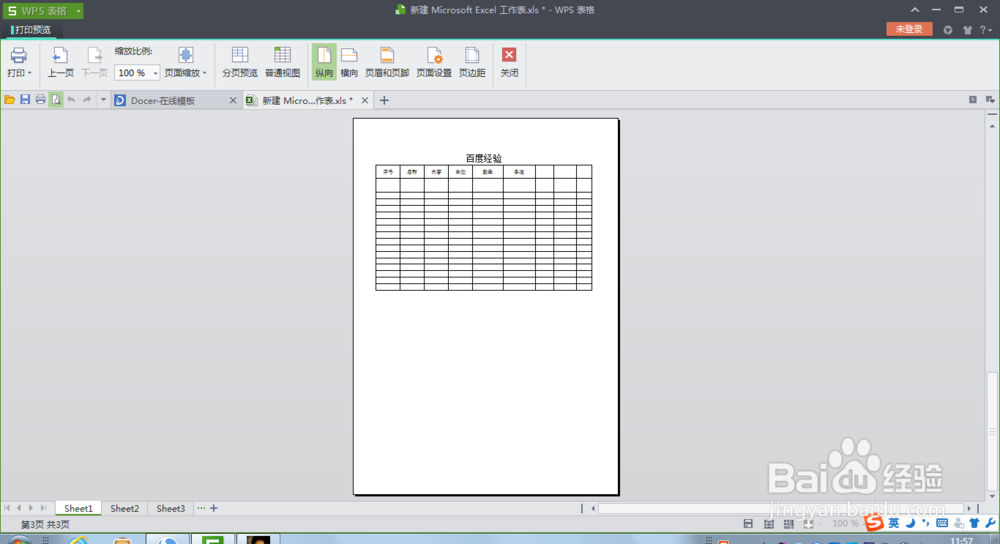1、首先,打开WPS表格,在菜单栏中寻找“页面布局",点入。
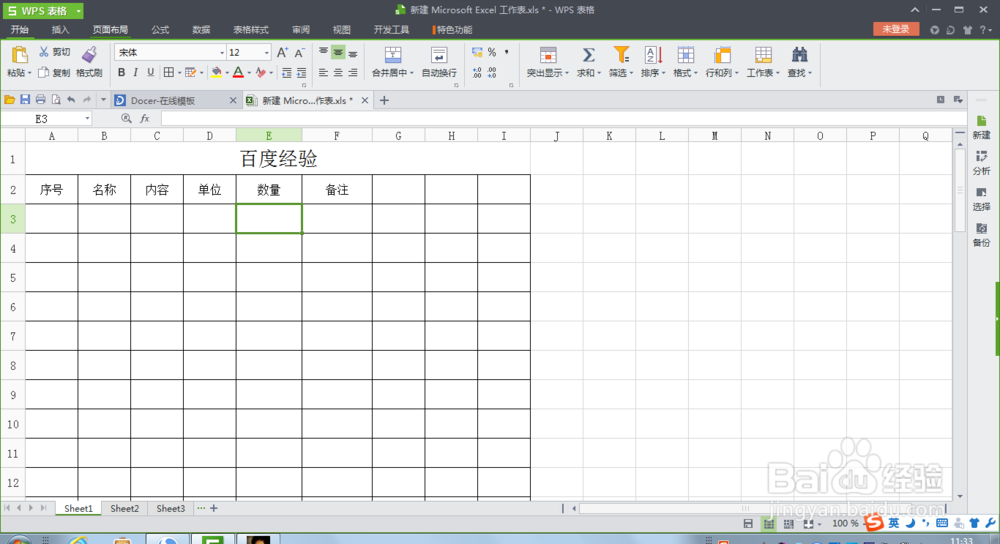
2、打开的“页面布局”菜单中,可以看见“打印标题”项目,点入

3、点入“打印标题”后显示如图图框,如图。

4、点击“打印标题”图框中的“顶端标题行”后面的小箭头,弹出后面的小框,如图。


5、用鼠标开在wps表格文档中选取所要添加的标题中的所有内容,鼠标的箭头就变成黑色箭头,所选取的部分由绿色虚线条框起来,同时在刚才弹出的小框中出现数字。

6、选取完毕后,按回车键,回到页面设置的图框中,只是在“打印标题”的“顶端标题行”后面显示出了数字,然后按回车键。

7、然后按“打印预览”图标,在滚动鼠标的同时会发现每一页上都有显示所选取的标题栏,然后保存即可。